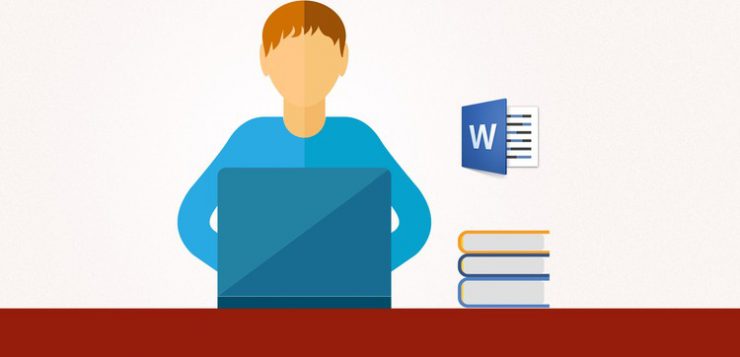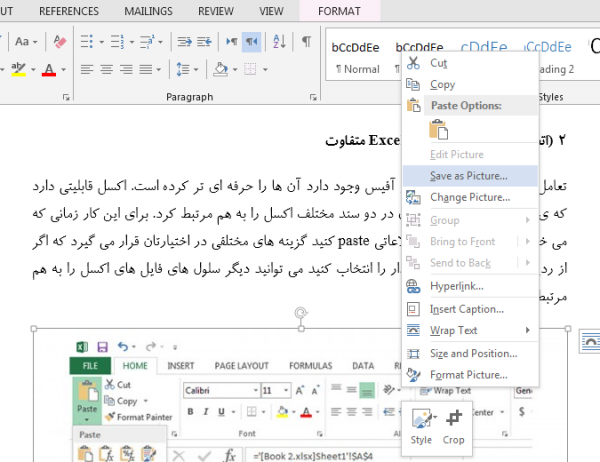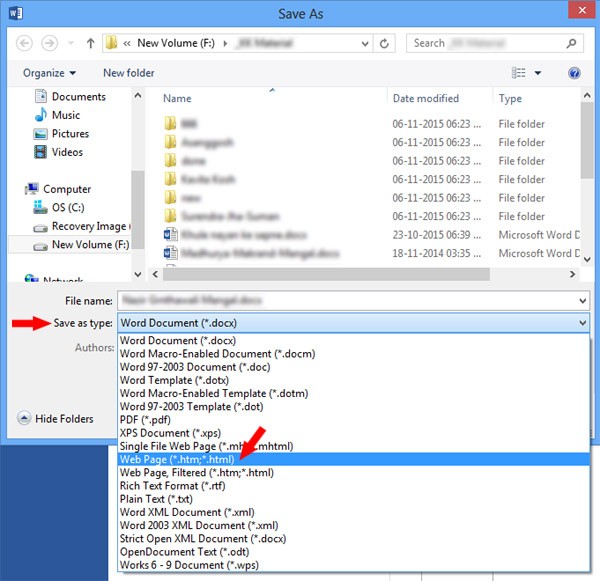همانطور که می دانید، فایل های WORD می توانند هر نوع داده ای را در خود جای دهند اما نکته مهم این است که تا قبل از اینکه مایکروسافت آفیس ۲۰۱۰ خود را منتشر کند، نمی توانستیم فایل های تصویری موجود در متون در اسناد WORD را دانلود یا ذخیره کنیم اما به لطف بروز رسانی های اخیر این کار شدنی شده به طوری که می توانیم در چند مسیر مختلف به این هدف برسیم که امروز گویا آی تی به ۲ مورد از آن ها خواهد پرداخت
ذخیره سازی تک عکس از فایل WORD
برای چنین شرایطی کافی است که فایل WORD خود را باز کنید و روی عکس مورد نظر راست کلیک کنید.
از میان گزینه هایی که مشاهده می کنید گزینه SAVE AS PICTURE را کلیک کنید :
بعد از این به راحتی کادر محل ذخیره سازی تصویر به شما نشان داده می شود. هنگام مشخص سازی محل ذخیره کردن عکس می بایست یک نام نیز به تصویر مورد نظر اختصاص دهید. بعد از این کار کافیست روی دکمه SAVE کلیک کنید و تصویرتان را در اختیار بگیرید.
ذخیره سازی گروهی عکس از فایل WORD
گاهی تصاویر موجود در سند WORD چنان زیاد است که نمی توانید تک تک آن ها را به روش یاد شده ذخیره کنید. برای چنین شرایطی باید از تبدیل فایل WORD استفاده کنید. برای این کار فایل مورد نظر را باز کنید و از بخش SAVE AS استفاده کنید.
با فشردن این دکمه، وارد صفحه ای می شوید که باید انواع فرمت ها را مشاهده و یکی را انتخاب کنید.
در کادر بالا دقت کنید که قالب های صفحه وب را انتخاب کنید که به شما دو خروجی می دهند. مثل مورد بالا. اگر گزینه Single web page را در میان لیست مشاهده کردید آن را انتخاب نکنید چرا که فولدر خروجی حاوی دیتا ها به شما ارائه نمی کند.
بعد از ذخیره کردن به صورت یاد شده، به محل ذخیره سازی فایل html خود بروید. در این جا یک فولدر زرد رنگ مشاهده می کنید که تمامی عکس ها به یک باره در آن ذخیره شده است.
منبع : gooyait